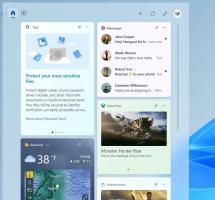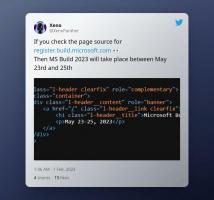Windows 10 build 17093 ahora disponible para Insiders en el anillo rápido
Windows 10 Insider Preview Build 17093 para PC se lanza a Windows Insiders en el anillo rápido y para aquellos que optaron por Skip Ahead. Windows 10 build 17093 representa la próxima actualización de funciones de Windows 10, con nombre en código "Redstone 4". Veamos que hay de nuevo.
Esta compilación viene con una gran cantidad de cambios y mejoras. El registro de cambios oficial incluye los siguientes aspectos destacados.
Mejoras en la barra de juegos
- Hemos renovado la barra de juegos para que sea aún más fácil encontrar lo que estás buscando.
- Ve a tus capturas, cambia el micrófono y la cámara, y edita el título de la transmisión de Mixer, todo desde nuevos botones en la barra de juegos.
- Compruebe rápidamente la hora con el nuevo reloj.
- Elija un tema: oscuro, claro o su tema actual de Windows.
- La configuración de la barra de juegos es más fácil de usar.
Mejoras en los datos de diagnóstico
La semana pasada, nosotros anunció algunas nuevas herramientas de privacidad como parte del Día de la Privacidad de Datos
que incluía el Visor de datos de diagnóstico que se mostró para Windows Insiders en Compilación 17083build 17083. Con nuestro compromiso de transparencia y control, los usuarios ahora pueden eliminar los datos de diagnóstico de Windows que Microsoft ha recopilado de su dispositivo. En Ajustes > Intimidad > Diagnóstico y comentarios, encontrará un botón de eliminación que elimina los datos de diagnóstico de Windows asociados con su dispositivo.Nota: El sistema de backend en la nube se encuentra actualmente en desarrollo y estará disponible para completar las solicitudes de eliminación antes del lanzamiento público de RS4.
Mejoras gráficas
Vídeo HDR en más PC con Windows: Muchos dispositivos más nuevos son capaz de video HDR, pero necesitaba ser calibrado en la fábrica para habilitar HDR. Ahora, estamos ampliando el acceso al video HDR a más usuarios a través de una nueva funcionalidad a través de Configuración> Aplicaciones> Reproducción de video. Si la opción "Transmitir video HDR" se puede cambiar a "Encendido", su dispositivo se puede calibrar para video HDR.
Para probar nuestra herramienta de calibración experimental, haga clic en el enlace "Cambiar la configuración de calibración para video HDR en mi pantalla incorporada". Esto le permite cambiar la forma en que aparece el video HDR en su dispositivo, lo que le permite encontrar su equilibrio preferido entre detalles en escenas oscuras y detalles en escenas brillantes. Esta herramienta aún se encuentra en una etapa temprana, y nos encantaría recibir cualquier comentario que pueda tener, ya que estamos preparando esta herramienta para su lanzamiento con RS4.
Nota: De forma predeterminada, el video HDR usa todo el brillo de su pantalla, por lo que consume un poco más de batería. No temas: si quieres lo mejor de ambos, simplemente marca la casilla "No aumentar el brillo de la pantalla cuando miras videos HDR con batería" en "Opciones de batería" en Configuración> Aplicaciones> Reproducción de video.
Nueva configuración de gráficos para sistemas multi-GPU: En esta compilación, presentamos una nueva página de configuración de gráficos para sistemas Multi-GPU que le permite administrar las preferencias de rendimiento de gráficos de sus aplicaciones. Es posible que esté familiarizado con paneles de control de gráficos similares de AMD y Nvidia, y puede continuar usando esos paneles de control. Cuando establezca una preferencia de aplicación en la configuración de gráficos de Windows, tendrá prioridad sobre las demás configuraciones del panel de control. Busque la página en Configuración> Sistema> Pantalla y desplácese hacia abajo hasta el enlace "Configuración de gráficos avanzada". (En vuelos futuros, verá este enlace como "Configuración de gráficos").
El primer paso es elegir una aplicación para configurar. La elección de una "aplicación clásica" le permitirá buscar una aplicación en su sistema. La elección de una "aplicación universal" le permitirá elegir una aplicación de la tienda de una lista. De forma predeterminada, la aplicación agregada a la página de configuración de Gráficos tiene la preferencia "Predeterminada del sistema". El valor predeterminado del sistema significa que el sistema decide cuál es la mejor GPU para su aplicación.
Una vez que haya elegido la aplicación, haga clic en la aplicación en la lista y luego haga clic en el botón "Opciones". El modo "Ahorro de energía" es una solicitud para ejecutar la aplicación en la GPU de mayor ahorro de energía disponible. El modo "Alto rendimiento" es una solicitud para ejecutar la aplicación en la GPU de más alto rendimiento disponible. Generalmente, la GPU de ahorro de energía es la GPU integrada en un sistema y la GPU de alto rendimiento es la GPU discreta o GPU externa. Si tiene una GPU discreta y una GPU externa en un sistema, la GPU externa se considera la GPU de alto rendimiento.
Elimine una aplicación de la lista haciendo clic en la aplicación y luego en el botón "Eliminar". Eliminar una aplicación es lo mismo que elegir "Sistema predeterminado".
Las aplicaciones siempre pueden tener la opción definitiva de qué GPU usar, por lo que es posible que vea aplicaciones adicionales que no siguen las preferencias que estableció. En ese caso, busque una configuración dentro de la propia aplicación para elegir una preferencia.
Si tiene comentarios sobre la función, comuníquese con nosotros directamente en el Centro de comentarios.
¡Vaya sin contraseña con Windows 10 S!
¿Odias ingresar tus contraseñas todo el tiempo? Nosotros también. Las contraseñas son incómodas e inseguras. ¡Con Windows 10 S no es necesario! Solo descarga el Aplicación Authenticator y utilícelo para configurar su PC con Windows 10 S. Podrá pasar por la experiencia inmediata, configurar Windows Hello y acceder a todas sus aplicaciones y servicios favoritos, todo sin tener que ingresar su contraseña.
Con los cambios en esta compilación, su PC con Windows 10 S automáticamente hará que su experiencia no tenga contraseña. Notarás que si tienes Windows Hello configurado, no verás las contraseñas en ninguna parte de la experiencia de Windows, ni en la pantalla de desbloqueo ni en las opciones de inicio de sesión.
Mejoras en el control ocular
Primero lanzamos control ocular para Windows 10 Fall Creator's Update en octubre de 2017 y nos complace compartir algunas de las nuevas capacidades que estamos agregando con el vuelo de hoy para permitir una experiencia de control ocular más rica. Hemos recibido una gran cantidad de comentarios excelentes que solicitan mejoras en el control visual, como controles más sencillos para desplazarse y un acceso más rápido a las tareas comunes. En total, aquí hay tres áreas que estamos actualizando en función de sus comentarios:
Navega más fácilmente: Agregamos la capacidad de desplazarse por el contenido con mayor facilidad, como el correo electrónico y los sitios web. También escuchamos la necesidad de una forma más rápida de hacer clic con el mouse, por lo que, además del control preciso del mouse, hemos incorporado funciones de clic izquierdo directo y clic derecho directo en la plataforma de lanzamiento.
Llega rápido: Acelere a las tareas comunes con acceso rápido a Inicio, Línea de tiempo, Configuración y calibración del dispositivo, ahora disponible directamente desde el Launchpad de Eye Control.
Haga una pausa cuando necesite: También recibimos comentarios sobre la importancia de pausar u ocultar el Launchpad cuando no es necesario para evitar clics accidentales, por lo que agregamos un botón de pausa en el Launchpad. Los usuarios de Eye Control ahora tienen la flexibilidad de ocultar la plataforma de lanzamiento para leer, transmitir o relajarse sin interrupciones sin hacer clic accidentalmente. Volver a activar la plataforma de lanzamiento también es sencillo: basta con echar un vistazo al botón de pausa en la parte superior o inferior central de la pantalla.
El control ocular aún está en versión preliminar y sus comentarios son bienvenidos para ayudar a mejorar la experiencia.
Mejoras de seguridad de Windows
Windows Defender ahora es Seguridad de Windows en Configuración: Hemos cambiado el nombre de la página de configuración en Configuración> Actualización y seguridad de "Windows Defender" a "Seguridad de Windows". Esta página de configuración también se ha rediseñado, poniendo énfasis en las diversas áreas de protección para mantenerlo seguro en su PC.
Pilar de protección de la cuenta en Windows Defender: Hemos facilitado que los usuarios protejan su identidad cuando inician sesión en Windows con el nuevo pilar de Protección de cuentas en el Centro de seguridad de Windows Defender. La Protección de la cuenta alentará a los usuarios de contraseñas a configurar Windows Hello Face, Fingerprint o PIN para iniciar sesión más rápido, y notificará a los usuarios de Dynamic Lock si el bloqueo dinámico ha dejado de funcionar porque su teléfono o dispositivo Bluetooth está apagado.
DispositivoPilar de seguridad en Windows Defender: Le brindamos más información sobre las funciones de seguridad integradas en su dispositivo Windows. La página Seguridad del dispositivo le brinda informes de estado y administración de las funciones de seguridad integradas en sus dispositivos, incluida la activación de funciones para brindar protecciones mejoradas.
Mejoras de Bluetooth
Emparejamiento simplificado y conexión a ciertos dispositivos Bluetooth: A partir de esta compilación, Windows permite a los usuarios comenzar a emparejar y conectar dispositivos compatibles con un solo clic. Cuando estos dispositivos están listos para emparejarse y se detecta que están dentro del alcance, Windows muestra una notificación al usuario que le permite iniciar el proceso de emparejamiento de manera rápida y conveniente. Queremos agradecer al equipo de Surface Accessories por colaborar estrechamente con nosotros y tener el primer dispositivo disponible en el mercado que respalda esta gran experiencia nueva, el Ratón de precisión de superficie. Estamos trabajando con muchos otros socios para hacer crecer la lista de dispositivos compatibles, y algunos de ellos están en camino. Para obtener más información, consulte nuestro entrada de blog aquí.
Mejoras de Microsoft Edge
Evolución del modo de pantalla completa (F11): Con la actualización Fall Creators agregamos soporte F11 a Microsoft Edge, para que pueda aprovechar al máximo el espacio en pantalla de su pantalla. La pantalla completa elimina el marco de Edge para que solo la página web sea visible. Puede ingresar a este modo presionando la tecla F11 y salir usando la misma tecla. Hemos escuchado tus comentarios y, con esta compilación, estamos actualizando esta experiencia para que sin salir pantalla completa ahora puede acceder a la barra de direcciones y navegar a otros sitios, agregar un sitio como favorito y más. Para hacer esto, simplemente coloque el mouse en la parte superior de la pantalla mientras está en el modo de pantalla completa, o use el toque y arrastre un dedo hacia abajo desde la parte superior de la pantalla, y aparecerán los controles familiares. Como siempre, no dude en enviarnos sus comentarios para que podamos seguir mejorando esta función.
Impresión sin desorden: Ahora puede imprimir páginas web desde Microsoft Edge sin anuncios ni desorden innecesario en la web. Active la opción "Impresión sin desorden" en el cuadro de diálogo de impresión e imprima solo el contenido que desee. Nota: esta opción solo estará visible para cierto tipo de páginas web.
Mejoras de entrada
Soporte de texto multilingüe en Windows: Si escribe en más de un idioma de escritura latina en Windows, le gustará esta nueva función. ¡Con el teclado táctil, ya no tienes que cambiar manualmente el idioma! Simplemente continúe escribiendo en varios idiomas y Windows le ayudará mostrando predicciones de varios idiomas para que sea más productivo.
El paso adicional de cambiar manualmente entre idiomas crea una barrera para los usuarios que son multilingües. Esperamos que esta función pueda reducir esa barrera y le permita escribir fácilmente en varios idiomas.
Con esta compilación, Windows admite hasta 3 idiomas de escritura latina para predicciones de texto en varios idiomas. Selecciona los 3 idiomas principales instalados de Configuración de idioma y sugiere predicciones. Puede desactivar la función yendo a Configuración> Dispositivos> Escritura> Predicción de texto multilingüe.
¡Soporte de predicción de texto para muchos más idiomas! Si utiliza el teclado táctil en alguno de los siguientes idiomas, ahora verá sugerencias de palabras mientras escribe: asamés, bashkir, bielorruso, groenlandés, hawaiano, Islandés, igbo, irlandés, kirguís, luxemburgués, maltés, maorí, mongol, nepalí, pashto, sakha, tayiko, tártaro, tswana, turcomano, urdu, uigur, galés, xhosa, yoruba, Zulú.
Permisos de aplicaciones de Windows
Panel de navegación de configuración de privacidad actualizado: Para mejorar la agudeza visual, agregamos nuevas categorías al panel de navegación de Configuración de privacidad. Así es como se ve:
Ver diccionario de usuario: Hemos agregado una nueva sección a la configuración de voz, entintado y escritura en Privacidad para que pueda ver su diccionario de usuario de nuevo y borrarlo fácilmente si es necesario.
Mejoras en la facilidad de acceso
El narrador se ha habilitado en modo seguro: ¡Ahora puedes usar Narrador cuando estás en modo seguro! Nota: Se recomienda que los usuarios de Narrador ingresen al modo seguro a través de msconfig.exe. En algunos dispositivos, es posible que deba usar auriculares USB para escuchar el audio en modo seguro.
Actualizaciones del subsistema de Windows para Linux (WSL)
Nota sobre la velocidad de lanzamiento: El primer lanzamiento de cada distribución será lento en esta compilación. Algunas de nuestras actualizaciones requieren cambios considerables en los directorios del sistema de archivos de Linux; la aplicación de esos cambios puede llevar unos minutos. Esto solo debería suceder una vez por cada distribución que haya instalado desde la tienda.
WSL es más configurable con wsl.conf: Agregamos un método para que configure automáticamente cierta funcionalidad en WSL que se aplicará cada vez que inicie el subsistema. Esto incluye opciones de montaje automático y configuración de red. Aprenda más sobre esto en nuestro entrada en el blog.
AF_UNIX permite conexiones de socket entre procesos de Linux en WSL y procesos nativos de Windows: Las aplicaciones WSL y Windows ahora pueden comunicarse entre sí a través de sockets Unix. Imagine que desea ejecutar un servicio en Windows y ponerlo a disposición de las aplicaciones de Windows y WSL. Ahora, eso es posible con sockets Unix. Leer más en nuestro entrada en el blog.
Mejor manejo de archivos mediante la distinción entre mayúsculas y minúsculas a nivel de carpeta: Uno de los problemas complicados para compartir datos entre Linux y Windows se reduce al manejo de casos de archivo. Windows no distingue entre mayúsculas y minúsculas, Linux sí. En el pasado, WSL utilizaba exclusivamente la sensibilidad a mayúsculas y minúsculas basada en procesos. A partir de 17089, NTFS tiene una nueva marca que se puede configurar en directorios para indicar todas las operaciones en esos directorios. debe tratarse como sensible a mayúsculas y minúsculas, lo que permite que las aplicaciones de Windows abran correctamente archivos que solo se diferencian por caso.
Para obtener una lista aún más detallada de las actualizaciones de WSL, lea WSL Notas de lanzamiento.
- Solucionamos un problema por el cual el control flotante de la red no tenía un fondo acrílico (¡Yay Fluent Design!).
- Solucionamos el problema que causaba que los clientes VPN instalados a través de Microsoft Store no funcionaran después de actualizar a la compilación 17083.
- Solucionamos un problema por el cual faltaba la etiqueta de texto de Inicio en el panel de navegación de Configuración.
- Solucionamos un problema en el que a Seguridad de Windows en Configuración le faltaba un ícono en el panel de navegación.
- Solucionamos un problema por el cual los menús desplegables en la nueva página de preferencias de dispositivo y volumen de la aplicación en Configuración de sonido se truncaban cuando la ventana de Configuración no era lo suficientemente amplia.
- Solucionamos un problema por el cual la nueva página de preferencias de dispositivo y volumen de la aplicación en Configuración de sonido podría tener aplicaciones duplicadas en la lista.
- Solucionamos problemas con los controles deslizantes para el sonido en Configuración> Sistema> Sonido y "Volumen de la aplicación y preferencias del dispositivo". Gracias @MSWindowsinside, @CrazyCatsGot2 y @TheScarfix por informar de esto!
- Solucionamos un problema en la Configuración de Windows Update donde si había seleccionado reiniciar para iniciar una actualización y luego cancelaba el reinicio, el botón de reinicio en Configuración ya no sería funcional.
- Solucionamos un problema por el cual el cuadro de diálogo de límite de datos en la página Configuración de uso de datos no tenía márgenes.
- Solucionamos un problema por el cual los permisos para las aplicaciones de la bandeja de entrada se borraban al actualizar a compilaciones recientes, lo que resultaba en el que se te vuelva a solicitar inesperadamente que habilites o deshabilites estos permisos cuando iniciaste una aplicación afectada.
- Solucionamos un problema por el cual faltaba el enlace Configuración de pantalla avanzada en Configuración de pantalla.
- Solucionamos un problema por el cual ir a la Configuración de asistencia de enfoque podría bloquear la Configuración.
- Actualizamos el texto "Usar mi información de inicio de sesión ..." en la configuración de Opciones de inicio de sesión para que sea más claro.
- Solucionamos un problema por el cual al hacer clic en la entrada de búsqueda desde el menú de comandos de la aplicación de ciertas aplicaciones, se bloqueaba explorer.exe.
- Solucionamos un problema por el cual la acción rápida de la luz nocturna en el Centro de actividades a veces no funcionaba debido a un cálculo prolongado del programa para encender / apagar automáticamente la luz nocturna.
- Actualizamos el menú contextual del Centro de actividades de modo que los tres estados de asistencia de enfoque ahora se contraigan en una entrada expandible.
- Solucionamos un problema por el cual compartir con Recordatorios de Cortana no funcionaba en vuelos recientes.
- Actualizamos el ícono de estado de Archivos a pedido de OneDrive en el panel de navegación del Explorador de archivos para que ahora se muestren más cerca del ícono de archivo.
- Solucionamos un problema por el cual la grabación de un archivo ISO en un CD arrojaba un error inesperado "El archivo de imagen del disco seleccionado no es válido" en las compilaciones recientes.
- Actualizamos el menú desplegable Personas para usar ahora su color de acento cuando se selecciona "Mostrar color de acento" en la Configuración de color.
- Hemos solucionado el problema por el cual las aplicaciones Win32 ancladas a Inicio se mostraban como mosaicos en vivo en blanco que solo mostraban un nombre que comenzaba con "W ~".
- Solucionamos un problema por el cual el diseño de Inicio podría restablecerse si actualizaba directamente desde la Actualización de aniversario.
- Hemos solucionado el problema por el cual el uso de la Vista de tareas para cambiar a una aplicación podría provocar que el tacto no funcione correctamente en esa aplicación.
- Solucionamos un problema por el cual el uso de las nuevas opciones de clic derecho para eliminar grupos de actividades de la línea de tiempo podría no eliminar todo el grupo.
- Mientras preparamos RS4 para su lanzamiento, quitaremos el botón de comentarios en la Vista de tareas que se introdujo para que los Insiders realicen comentarios sobre la línea de tiempo. ¡Gracias a todos los que han registrado comentarios hasta ahora! Le invitamos a que continúe enviando comentarios a través del Centro de comentarios en la categoría Entorno de escritorio> Línea de tiempo.
- Solucionamos un problema por el cual la etiqueta de texto para crear escritorios virtuales en la Vista de tareas se truncaba en ciertos idiomas.
- Solucionamos un problema por el cual los íconos de la aplicación en el cuadro de diálogo Abrir con pueden aparecer pixelados en pantallas de DPI alto.
- Solucionamos un problema por el cual la música no se redirigía de regreso al periférico de audio si saltaba a la siguiente pista antes de conectar el dispositivo de audio USB o Bluetooth.
- Solucionamos un problema por el cual la carpeta Windows.old no se vaciaba y eliminaba por completo después de la limpieza.
- Solucionamos un problema por el cual el uso de Ctrl + Alt + Break en Hyper-V no funcionaba para hacer que una VM volviera a ingresar al modo de pantalla completa.
- Solucionamos un problema por el cual vmconnect no podía insertar o expulsar una unidad ISO / DVD.
- Solucionamos un problema que podría resultar en velocidades de cuadro más bajas en juegos en ciertas configuraciones de monitores.
- Solucionamos un problema que provocaba que el audio de Microsoft Edge a veces se silenciara inesperadamente en los últimos vuelos.
- Solucionamos un problema por el cual, al usar Microsoft Edge con un tema oscuro, el texto en la barra de direcciones podía volverse negro sobre gris oscuro.
- Solucionamos una serie de problemas que afectaban la confiabilidad de Microsoft Edge en las últimas compilaciones.
- Solucionamos un problema que provocaba que se abriera una nueva pestaña en Microsoft Edge en las compilaciones recientes, lo que podría llevar un tiempo inesperadamente largo.
- Solucionamos un problema que provocaba que las descargas de archivos de Microsoft Edge en unidades secundarias fallaran en vuelos recientes.
- Solucionamos un problema que provocaba que las imágenes SVG en ciertos sitios web no se mostraran en Microsoft Edge.
- Al arrastrar un sitio web desde la barra de direcciones en Microsoft Edge para fijarlo a la barra de favoritos, ahora verá que el favicon y el nombre del sitio web siguen al mouse mientras lo arrastra.
- Solucionamos un problema de compilaciones recientes en el que el contenido copiado en el portapapeles con Web Notes en Microsoft Edge no se podía pegar.
- Solucionamos un problema por el cual ciertos archivos PDF no mostraban su menú contextual correctamente en Microsoft Edge.
- Solucionamos un problema que provocaba que Microsoft Edge se bloqueara potencialmente al iniciarse cuando se usaban perfiles móviles.
- Solucionamos un problema que provocaba que no pudiéramos desplazar los componentes de ciertos sitios web cuando se veían en Microsoft Edge a pesar de que la barra de desplazamiento estaba visible.
- Solucionamos un problema que provocaba que no se pudiera usar Flash en ciertos sitios en Microsoft Edge en versiones recientes.
- Solucionamos un problema que provocó que Microsoft Edge se bloqueara recientemente si hacía clic en la página cuando estaba en modo de intercalación.
- Solucionamos un problema en Microsoft Edge en compilaciones recientes donde hacer clic en el enlace en la barra lateral "Preguntar a Cortana" podría abrir la página dentro de la barra lateral en lugar de la ventana principal.
- Solucionamos un problema de las dos últimas compilaciones en el que ciertos sitios web no se cargaban en Microsoft Edge, aunque el nombre del sitio web era correcto en la pestaña.
- Solucionamos un problema de las dos últimas compilaciones donde un rectángulo gris inesperado era visible en la configuración de Microsoft Edge junto a la palabra Configuración.
- Solucionamos un problema de la última compilación en el que los procesos en el Administrador de tareas solo mostraban como máximo 100 MB de memoria utilizada.
- Solucionamos un problema por el cual Narrador no diría nada si usaras las teclas de flecha para navegar por el texto escrito en el símbolo del sistema.
- Solucionamos un problema por el que el teclado táctil podía tener un ancho de píxel hacia arriba desde la parte inferior de la pantalla. si la escala de la pantalla no era del 100%, el teclado se desconectaba inesperadamente si tocaba esa área.
- Solucionamos un problema que provocaba que el teclado táctil de una mano fuera inesperadamente grande en versiones recientes.
- Solucionamos un problema de compilaciones recientes en el que la escritura de formas en el teclado táctil dejaba de mostrar texto candidatos si lo estaba utilizando, descartó el teclado, volvió a invocar el teclado e intentó iniciar volver a escribir formas.
- Solucionamos un problema de compilaciones recientes que afectaban la confiabilidad de la invocación del Panel Emoji.
- Hemos observado retrasos más largos de lo normal durante la instalación en la marca del 88%. Algunas demoras son de hasta 90 minutos antes de seguir adelante. Tenga paciencia ya que la instalación se completará correctamente.
- Algunas PC no se reanudarán después de la hibernación, lo que requiere un reinicio completo para recuperarse.
- Si instala un producto de fuentes de Microsoft Store y luego instala una nueva compilación (actualización de funciones), el paquete de la Tienda permanecerá instalado, pero las fuentes dentro del paquete no se instalarán. Hasta que esto se solucione, la solución temporal es desinstalar el producto de la página Aplicaciones en Configuración y luego volver a adquirir el producto en la Tienda.
- Si un teclado de Asia oriental es el único método de entrada en su sistema, el teclado táctil mostrará un diseño en inglés sin la tecla IME de encendido / apagado. Hasta que esto se solucione, la solución es agregar un segundo idioma de teclado desde la página Configuración de región e idioma, o usar el botón de modo IME en la barra de tareas.
- Estamos investigando un problema en el que el IME japonés a veces no se puede activar en las aplicaciones para UWP. Si encuentra este problema, cambie a una aplicación Win32 (por ejemplo, Bloc de notas), active el IME allí y luego vuelva a la aplicación UWP.
- Estamos investigando informes de que los gestos de 3 y 4 dedos en el panel táctil no responden a partir del vuelo anterior.
- Windows Hello no funcionará en Surface Laptops con esta compilación.
- Conectar una unidad óptica externa (DVD) provocará un bloqueo de Explorer.exe.
- La configuración se bloqueará si abre la página Configuración de temas.
- Los botones de la barra de juegos no están centrados correctamente.
- En algunos juegos, como Destiny 2 y Fortnite, la entrada del mouse y el teclado seguirá yendo al juego mientras la barra de juegos esté abierta.
- Al seleccionar una notificación después de tomar una captura de pantalla o un clip de juego, se abre la pantalla de inicio de la aplicación Xbox en lugar de abrir la captura de pantalla o el clip del juego.
- Una vez que se cierra la barra de juegos, el cursor del mouse se restablece a la posición en la que estaba cuando se abrió la barra de juegos.
- Es posible que la entrada del teclado y el mouse no funcione correctamente en la barra de juegos al jugar un juego en primera persona (por ejemplo, Minecraft). Alt + Tab fuera y dentro del juego debería solucionar este problema.
- En el cuadro de texto del título de la transmisión de Mixer, el uso de teclas que no sean caracteres (p. Ej., Tabulador, Eliminar, Retroceso, etc.) puede hacer que el juego se cuelgue durante unos segundos.
- Mostrar la barra de juegos con el botón Xbox en un controlador Xbox One no funciona en algunos juegos.